财务Excel-多表数据整合系列03图文教程发布时间:2022年02月07日 08:01
虎课网为您提供字体设计版块下的财务Excel-多表数据整合系列03图文教程,本篇教程使用软件为Excel(Office2016),难度等级为初级练习,下面开始学习这节课的内容吧!
本节课讲解办公软件 - 多表数据整合系列第三部分,同学们可以在下方评论区进行留言。
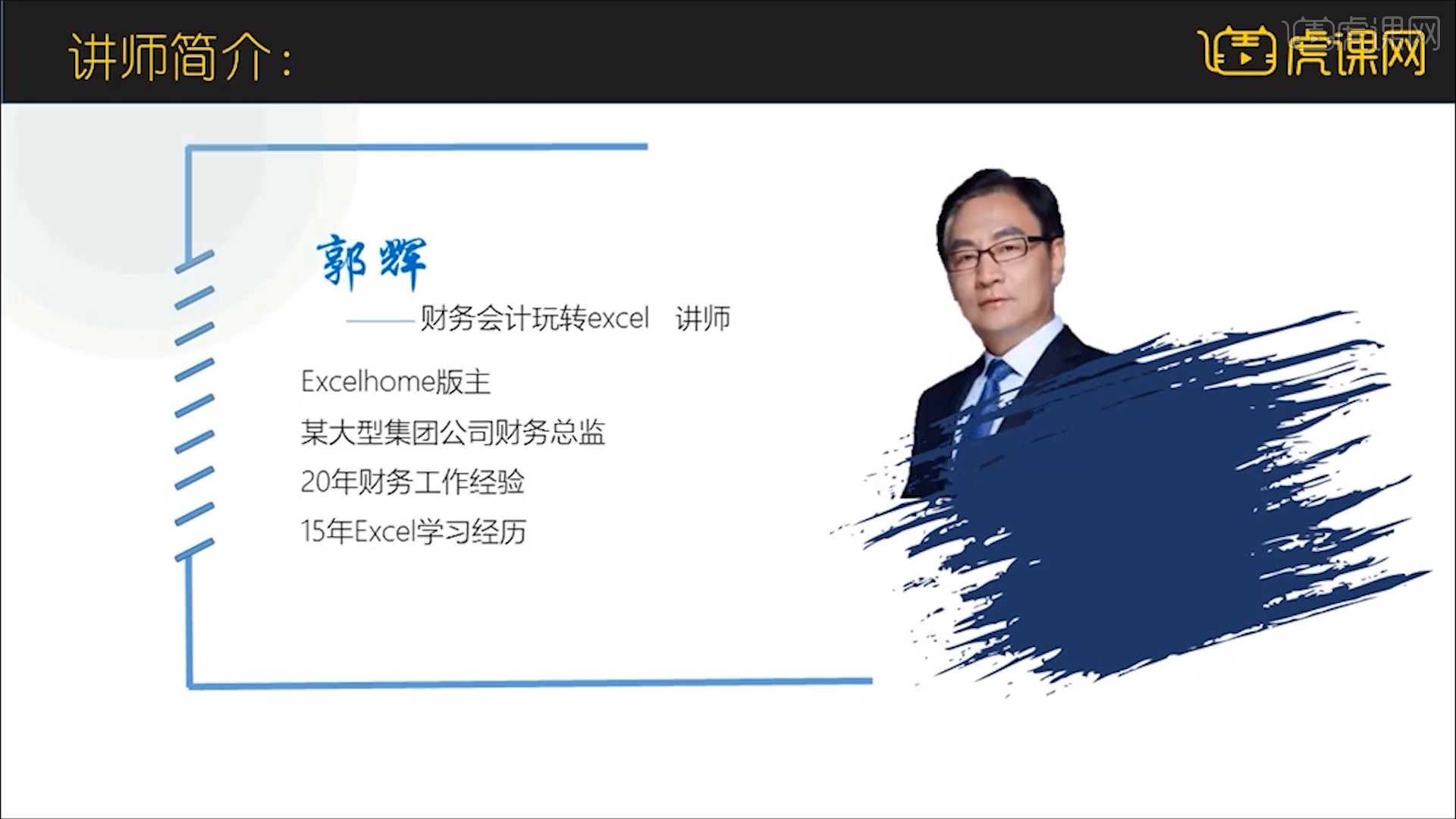
那我们开始今天的教程吧。
1.在本节课的讲解之前,先对本节课会讲解到的知识点以及本次课程的一个故事背景来进行一个概况讲解,具体如图示。

2.通过函数内容的控制,我们可以将多个数据表的内容组合到一起,在学习的过程中因为内容较为复杂,同学们需要多进行练习,熟悉使用方式。

3.选择内容,然后在【D1】栏的内容,在面板中修改数值信息查看带来的变化效果。
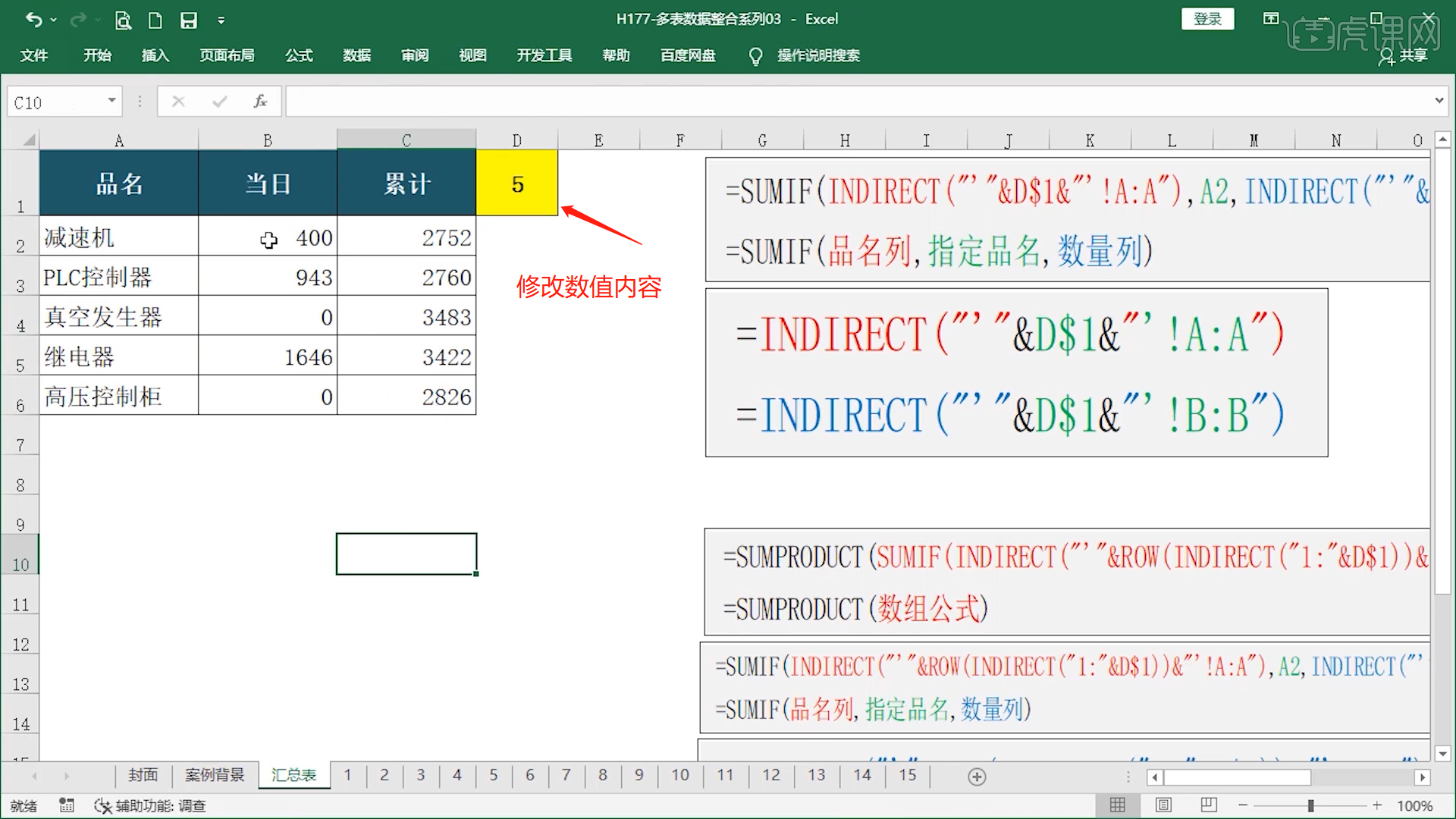
4.在来看到函数【SUMIF】,在这个函数中,老师将不同的内容用不同的颜色来进行了一个划分,根据颜色我们来进行一个讲解。

5.切换到【1】页面(下方工具栏),在单元格中录入文字内容,然后调整【列宽】的大小。
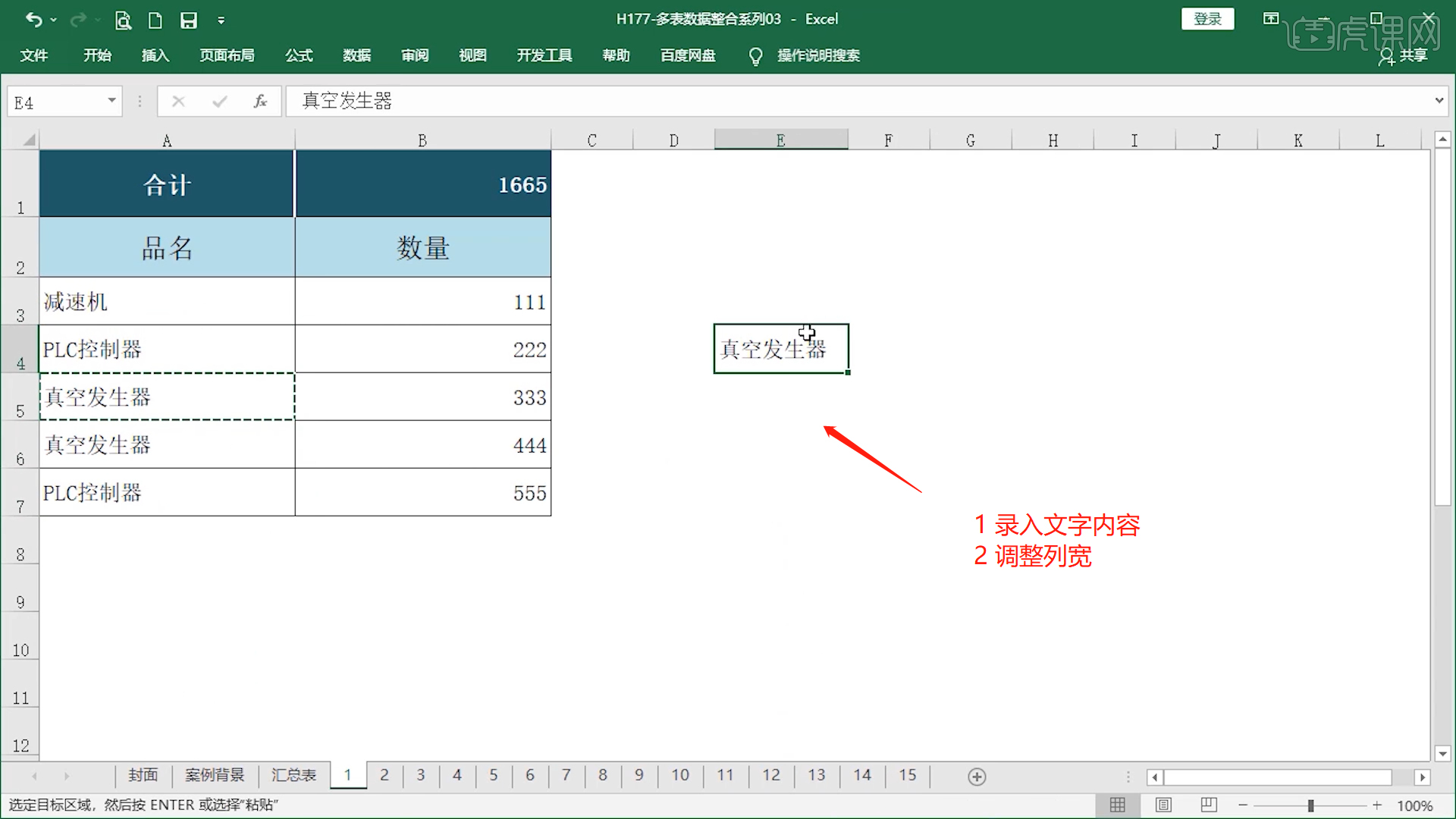
6.在单元格中输入sumif利用“鼠标”来【框选】表格的内容,进行录入的操作,然后点击【确定】。

7.在来看到函数【INDIRECT】,在这个函数中,老师将不同的内容用不同的颜色来进行了一个划分,根据颜色我们来进行一个讲解。

8.选择内容,然后在【D1】栏的内容,在面板中修改数值信息查看带来的变化效果。

9.当我们输入的数值不同,它所显示到的表格范围也会不同。

10.在来看到函数【SUMPRODUCT】,在这个函数中,老师将不同的内容用不同的颜色来进行了一个划分,其中【红色】内容都是数组公式。

11.在这个函数中,老师将不同的内容用不同的颜色来进行了一个划分,根据颜色我们来进行一个讲解。

12.选择空白的单元格位置,然后在不同的位置中输入文字内容。

13.然后输入【=】利用“鼠标”来【框选】表格的内容,进行录入的操作,然后点击【确定】。

14.调整完成后,再次选择单元格内容,按键盘上的【F9】然后按【回车键】。
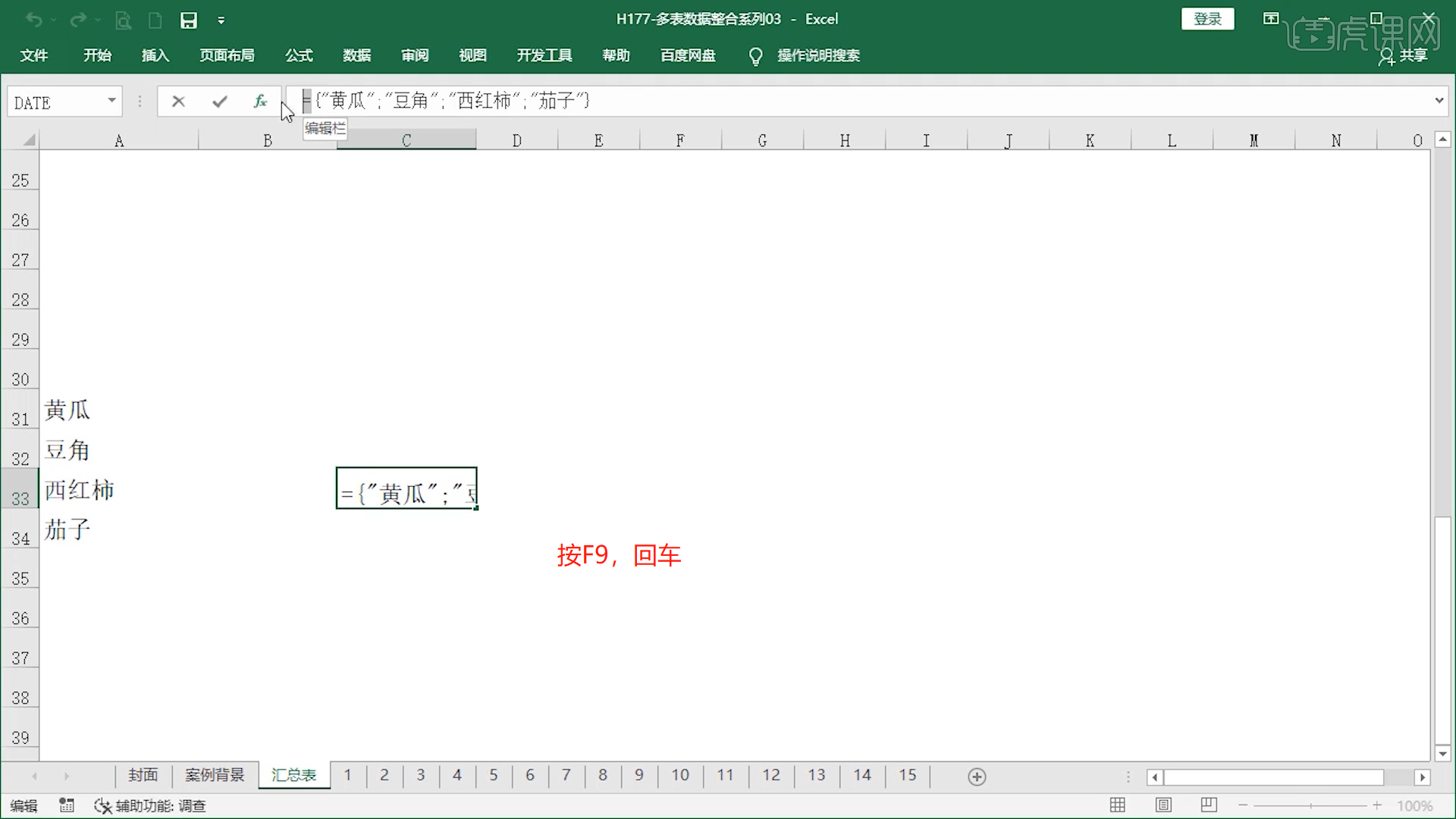
15.回顾本节课所讲解的内容,重难点同学们可要以在下方评论区进行留言,老师你们会根据你们的问题进行回复。

以上就是财务Excel-多表数据整合系列03图文教程的全部内容了,你也可以点击下方的视频教程链接查看本节课的视频教程内容,虎课网每天可以免费学一课,千万不要错过哦!













